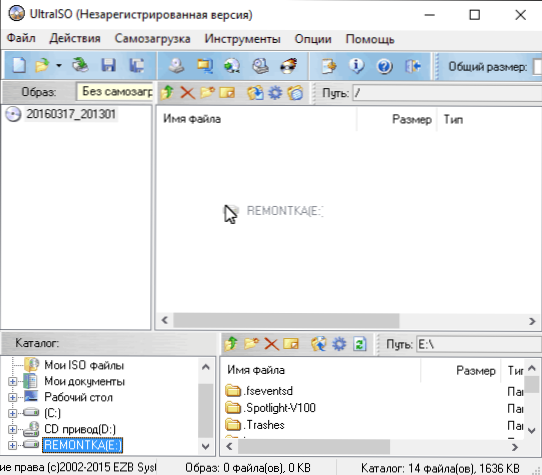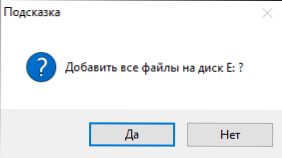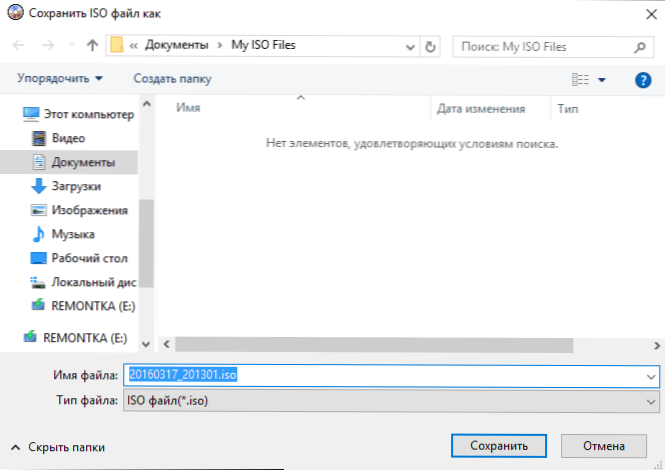Čitatelia Remontka.pro sa niekoľkokrát spýtali, ako vytvoriť obrázok zavádzacej USB flash diskovej jednotky a vytvoriť im ISO obraz pre neskoršie nahrávanie na inú USB flash disk alebo disk. Táto príručka je o vytvorení takýchto obrázkov, a to nielen vo formáte ISO, ale aj v iných formátoch, ktoré predstavujú kompletnú kópiu jednotky USB (vrátane prázdneho miesta na nej).
Čitatelia Remontka.pro sa niekoľkokrát spýtali, ako vytvoriť obrázok zavádzacej USB flash diskovej jednotky a vytvoriť im ISO obraz pre neskoršie nahrávanie na inú USB flash disk alebo disk. Táto príručka je o vytvorení takýchto obrázkov, a to nielen vo formáte ISO, ale aj v iných formátoch, ktoré predstavujú kompletnú kópiu jednotky USB (vrátane prázdneho miesta na nej).
Najprv by som chcel upriamiť pozornosť na skutočnosť, že môžete a viete vytvoriť veľa obrázkov na bootovacej jednotke flash, ale zvyčajne to nie je obraz ISO. Dôvodom je, že obrazové súbory ISO sú obrazy kompaktných diskov (ale nie iných diskov), ktoré sú zaznamenané určitým spôsobom (aj ISO obraz môže byť zapísaný na USB flash disk). Preto neexistuje žiadny program ako "USB to ISO" alebo jednoduchý spôsob, ako vytvoriť obraz ISO z akejkoľvek zavádzacej USB flash diskovej jednotky a vo väčšine prípadov je vytvorený obraz IMG, IMA alebo BIN. Existuje však možnosť, ako vytvoriť obrázok zavádzania ISO z zavádzacej jednotky USB a bude popísaný ako prvý.
Obrázok jednotky Flash používajúcej UltraISO
UltraISO je veľmi populárny program v našich zemepisných šírkach na prácu s diskovými obrazmi, ich vytváranie a nahrávanie. Okrem iného pomocou nástroja UltraISO môžete vytvoriť aj obraz flash disku a na tento účel sú navrhnuté dve metódy.V prvej metóde vytvoríme ISO obraz z bootovacieho USB flash disku.
- V systéme UltraISO s pripojenou jednotkou USB flash myšou presuňte celú jednotku USB do okna so zoznamom súborov (ihneď po spustení vyprázdnite).
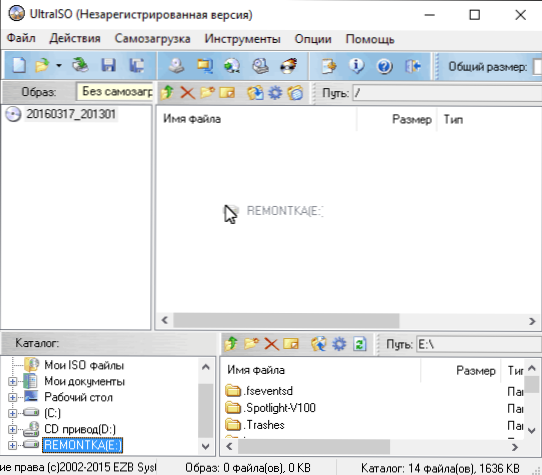
- Potvrďte kopírovanie všetkých súborov.
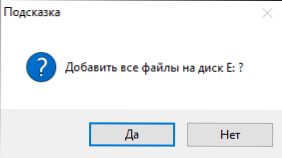
- V ponuke programu otvorte položku "Načítať" a stlačte tlačidlo "Extrahovať údaje zavádzania z diskety / pevného disku" a uložte súbor na prevzatie do počítača.
- Potom v tej istej časti ponuky vyberte položku"Stiahnuť súbor na stiahnutie" a prevziať predtým extrahovaný súbor na prevzatie.
- Pomocou ponuky "súbor" - "Uložiť ako" uložte ISO obraz spúšťacej jednotky flash.
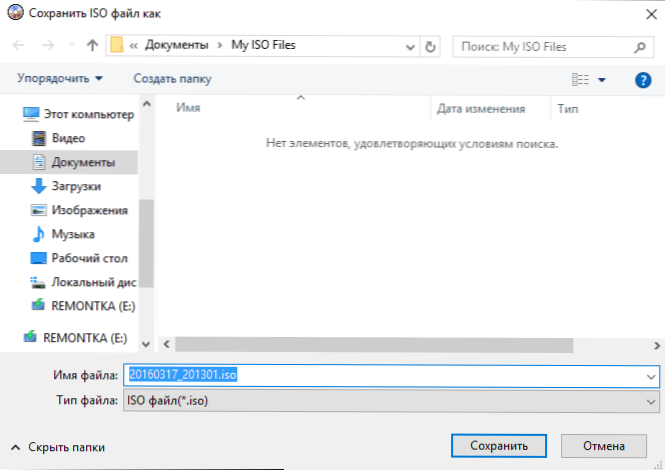
 V ponuke "Samonavádzanie" vyberte položku "Vytvoriť obrázok pevného disku" a postupujte podľa pokynov (stačí vybrať jednotku USB flash, z ktorej sa obrázok odfotografuje a zadajte, kde sa má uložiť). V budúcnosti môžete zaznamenať obrázok takto vytvorenej jednotky flash pomocou položky "Napísať obrázok pevného disku" v nástroji UltraISO. Pozrite časť Vytvorenie zavádzacej jednotky USB flash pomocou nástroja UltraISO.
V ponuke "Samonavádzanie" vyberte položku "Vytvoriť obrázok pevného disku" a postupujte podľa pokynov (stačí vybrať jednotku USB flash, z ktorej sa obrázok odfotografuje a zadajte, kde sa má uložiť). V budúcnosti môžete zaznamenať obrázok takto vytvorenej jednotky flash pomocou položky "Napísať obrázok pevného disku" v nástroji UltraISO. Pozrite časť Vytvorenie zavádzacej jednotky USB flash pomocou nástroja UltraISO.Vytvorenie úplného obrazu jednotky Flash v nástroji USB Image Tool
Prvý a najjednoduchší spôsob, ako vytvoriť obrázok jednotky flash (nie iba zavádzacia, ale aj iná), je použiť bezplatný nástroj USB Image Tool.

Po spustení programu v ľavej časti uvidíte zoznam pripojených jednotiek USB. Nad ním je prepínač: "Režim zariadenia" a "Rozdelenie". Dáva zmysel používať druhý odsek len vtedy, keď je na disku niekoľko sekcií a chcete vytvoriť obrázok jedného z nich.
Po výbere jednotky flash stačí kliknúť na tlačidlo "Zálohovanie" a určiť, kde sa má obrázok uložiť vo formáte IMG. Po dokončení dostanete úplnú kópiu flash disku v tomto formáte. Ďalej, aby ste tento obrázok napálili na USB flash disk, môžete použiť rovnaký program: kliknite na "Obnoviť" a zadajte, z ktorého obrázku by ste ho mali obnoviť.

Poznámka: Táto metóda je vhodná, ak potrebujete vytvoriť obraz nejakého typu flash disku, ktorý máte, aby ste obnovili rovnaký flash disk do pôvodného stavu. Ak chcete obrázok napísať na inú jednotku, môže dôjsť k zlyhaniu presne rovnakého objemu, t. Toto je druh zálohy.
Stiahnite si aplikáciu USB Image Tool z oficiálneho webuhttp://www.alexpage.de/usb-image-tool/download/
Vytvorenie obrazu jednotky Flash v aplikácii PassMark ImageUSB
Jeden jednoduchý bezplatný program, ktorý nevyžaduje inštaláciu v počítači a umožňuje ľahko vytvoriť úplný obraz USB flash disk (vo formáte .bin) a, ak je to potrebné, znovu ho napáliť na USB flash disk - imageUSB od PassMark Software.

Ak chcete vytvoriť obrázok jednotky flash v programe, postupujte nasledovne:
- Vyberte požadovanú jednotku.
- Vyberte položku Vytvoriť obrázok z jednotky USB
- Vyberte umiestnenie, kam chcete uložiť obrázok jednotky flash
- Kliknite na tlačidlo Vytvoriť.
Neskôr, ak chcete napísať predtým vytvorený obrázok na jednotku USB flash, použite položku Napísať obrázok na disk USB. Súčasne pri nahrávaní obrázkov na jednotke USB flash program podporuje nielen formát .bin, ale aj bežné obrázky ISO.
Môžete si stiahnuť obrázokUSB z oficiálnej stránky.http://www.osforensics.com/tools/write-usb-images.html
Ako vytvoriť ISO obraz flash disku v ImgBurn
varovanie: Nedávno program ImgBurn, popísaný nižšie, môže obsahovať rôzne ďalšie nechcené programy. Neodporúčam túto možnosť, bolo popísané skôr, keď bol program čistý.
Vo všeobecnosti, ak je to potrebné, môžete tiež vytvoriť ISO obraz bootovacieho USB flash disku. Je pravda, že v závislosti od toho, čo je na zariadení USB, proces nemusí byť tak jednoduchý ako v predchádzajúcom odseku. Jedným zo spôsobov je použitie bezplatného programu ImgBurn, ktorý si môžete stiahnuť z oficiálnych webových stránok. http://www.imgburn.com/index.php?act=download

Po spustení programu kliknite na položku "Vytvoriť obrazový súbor zo súborov / priečinkov" a v ďalšom okne kliknite na ikonu s obrázkom priečinka pod "plus". Vyberte zdrojovú jednotku USB flash ako použitú zložku.
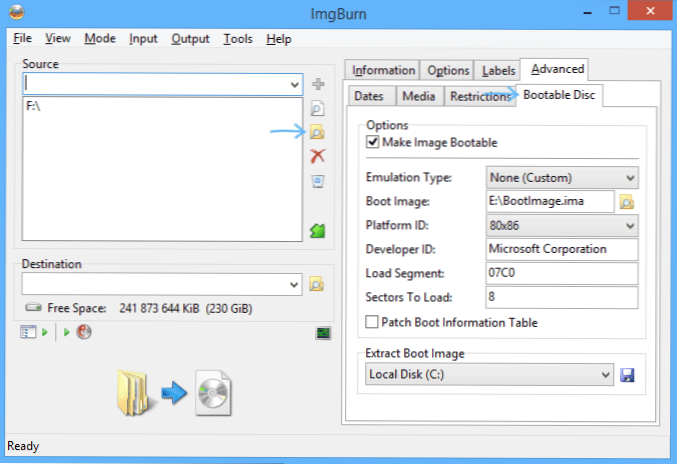
Obrázok zavádzacieho USB flash disku v aplikácii ImgBurn
Ale to nie je všetko. Ďalším krokom je otvorenie karty Rozšírené a v ňom zavádzacieho disku. To je miesto, kde musíte urobiť manipulácie, aby ste mohli zaviesť budúci ISO obraz. Hlavným bodom je Boot Image. Pomocou poľa Extract Boot Image v dolnej časti môžete extrahovať bootovací záznam z jednotky USB flash a uložiť ho ako súbor BootImage.ima. Potom v "hlavnom bode" zadajte cestu k tomuto súboru. V niektorých prípadoch to stačí na vytvorenie zavádzacieho obrazu z flash disku.
Ak sa niečo pokazí, program opraví niektoré chyby určením typu jednotky. V niektorých prípadoch budete musieť zistiť sami, čo je to: ako som povedal, neexistuje žiadne univerzálne riešenie pre premenu ľubovoľného rozhrania USB na ISO s výnimkou metódy opísanej na začiatku článku pomocou programu UltraISO. Môže to byť tiež užitočné: Najlepšie programy na vytvorenie zavádzacej jednotky Flash.